Cara Membuat Signature Email Pada Outlook 2010
Brosis, kali ini saya akan memberikan sedikit tips tentang email, seperti kemarin saya sudah sempat menulis tentang email dengan judul seberapa pentingkah signature email? disana juga saua sudah tuliskan beberapa komponen ketika akan membuat signature email. Kali ini saya akan meberikan tips tentang cara membuat signature email pada microsoft outlook 2010 pada komputer kamu.
Biasanya perusahaan yang punya akun email khusus banyak yang memakai microsoft outlook untuk mengoperasikan emailnya, seperti di tempat saya bekerja memakai outlook 2010 untuk kepentingan kirim email.
Baiklah tanpa basa-basi lagi berikut ini akan saya berikan cara membuat signature email pada microsoft outlook 2010.
Pertama bukalah Microsoft outlook kamu dan pastikan sudah ada email yang aktif di sana, setelah itu lihat pojok kiri atas, pilih file, kemudian pilih options seperti yang dilingkari merah, seperti yang terlihat pada gambar di bawah.
Setelah kamu pilih options maka akan muncul tampilan seperti gambar di bawah ini.
Silakan perhatikan atau klik Mail pada nomor satu kemudian perhatikan nomor dua, silakan klik signatures itu, setelah itu akan muncul seperti gambar di bawah ini.
Jika kamu belum punya signature maka silakan klik new untuk membuat signature baru, setelah itu akan muncul seperti gambar di bawah ini.
Silakan isi nama signature yang akan kamu buat setelah selesai maka pilih OK, kemudian akan muncul seperti gambar di bawah ini.
Kolom kotak merah di atas adalah tempat menulis signature kamu, silakan isi sesuai dengan kebutuhan kamu, silakan lihat cara membuat signature pada tulisan saya disini.
Setelah kamu selesai mengetik isi signature, maka langsung saja klik Save untuk menyimpan, setelah itu maka kamu perhatikan gambar di bawah ini.
Sekarang perhatikan gambar di atas, perhatikan nomor satu dalam kota merah ada tulisan New Messages maka pilih lah singnature kamu, ini bertujuan untuk memunculkan signature secara otomatis ketika kamu akan membuat atau mengetik email baru dan nomor dua ada Repliss/Forwards adalah untuk memunculkan signature secara otomatis ketika kamu akan membalas atau meneruskan sebuah email. Setelah selesai maka silakan klik save untuk menyimpan dan signature atau tanda tangan email kamu sudah selesai. Nah sangat mudah bukan Cara Membuat Signature Email Pada Outlook 2010 ini? jika ada pertanyaan silakan tulis di kolom komentar, semoga bermanfaat.
Biasanya perusahaan yang punya akun email khusus banyak yang memakai microsoft outlook untuk mengoperasikan emailnya, seperti di tempat saya bekerja memakai outlook 2010 untuk kepentingan kirim email.
Baiklah tanpa basa-basi lagi berikut ini akan saya berikan cara membuat signature email pada microsoft outlook 2010.
Pertama bukalah Microsoft outlook kamu dan pastikan sudah ada email yang aktif di sana, setelah itu lihat pojok kiri atas, pilih file, kemudian pilih options seperti yang dilingkari merah, seperti yang terlihat pada gambar di bawah.
Setelah kamu pilih options maka akan muncul tampilan seperti gambar di bawah ini.
Silakan perhatikan atau klik Mail pada nomor satu kemudian perhatikan nomor dua, silakan klik signatures itu, setelah itu akan muncul seperti gambar di bawah ini.
Jika kamu belum punya signature maka silakan klik new untuk membuat signature baru, setelah itu akan muncul seperti gambar di bawah ini.
Silakan isi nama signature yang akan kamu buat setelah selesai maka pilih OK, kemudian akan muncul seperti gambar di bawah ini.
Kolom kotak merah di atas adalah tempat menulis signature kamu, silakan isi sesuai dengan kebutuhan kamu, silakan lihat cara membuat signature pada tulisan saya disini.
Setelah kamu selesai mengetik isi signature, maka langsung saja klik Save untuk menyimpan, setelah itu maka kamu perhatikan gambar di bawah ini.
Sekarang perhatikan gambar di atas, perhatikan nomor satu dalam kota merah ada tulisan New Messages maka pilih lah singnature kamu, ini bertujuan untuk memunculkan signature secara otomatis ketika kamu akan membuat atau mengetik email baru dan nomor dua ada Repliss/Forwards adalah untuk memunculkan signature secara otomatis ketika kamu akan membalas atau meneruskan sebuah email. Setelah selesai maka silakan klik save untuk menyimpan dan signature atau tanda tangan email kamu sudah selesai. Nah sangat mudah bukan Cara Membuat Signature Email Pada Outlook 2010 ini? jika ada pertanyaan silakan tulis di kolom komentar, semoga bermanfaat.

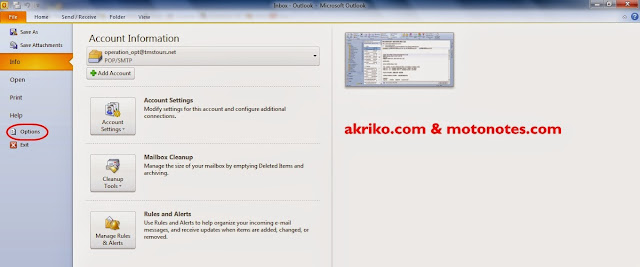







Posting Komentar untuk "Cara Membuat Signature Email Pada Outlook 2010"
Silakan berikan komentar Anda dengan baik, silakan gunakan Bahasa Indonesia dengan baik supaya mudah dibaca oleh pengunjung lain, Jangan ada Spam dan link aktif. Terimakasih